Hozzon létre egy aranyos szörny illusztrátor
Hozzunk létre egy aranyos szörnyek Adobe Illustrator. W e működni fog alapformák és alkalmazni a különböző színátmenetek nekik adni mélységet. Azt is megtanulják, hogy hozzon létre egy prémes értelemben h Hogy mi karakter volt reálisabb megjelenést.
készítésében
Mi megkezdik létrehozásával szemmel. Erre a célra a beépítési terület felhívni a tökéletes kört. Ahhoz, hogy a tartományban tökéletesen egyenes, tartsa lenyomva a Shift billentyűt.
Hozzáadása egyszerű radiális gradiens szürkéből fehérbe. Mi létre a színátmenet, hogy Gray volt a széle a kör.
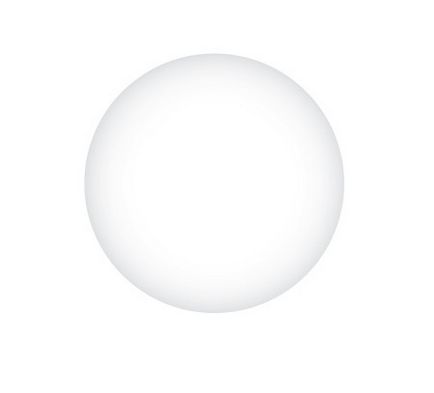
Ismétli a kört, és átméretezni tartja Alt. Töltsünk meg egy új gradiens szürke és a fekete, az alábbiak szerint.
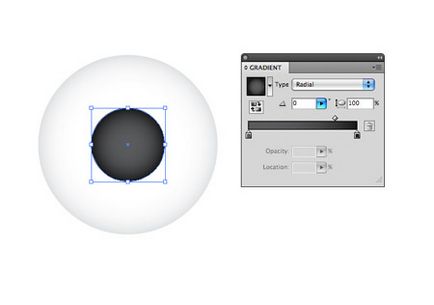
Ismételjük meg az előző lépést, de ezúttal lesz egy kicsit hosszabb. Ez az írisz. Válassz egy szép világos színű a szeme, mint például a zöld. Válasszon egy gradiens a sötét fény.

Rajzolj néhány különlegesség a homály, hogy 80%, hogy azok nem fedik le az alapvető elemeit.
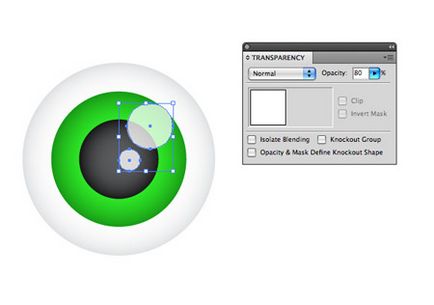
Azt hogy egy másik kört, ezúttal a skála nagyobb, mint az előző kettő. Add a gradiens a sötét fény lila. Külső szín lesz együtt a fő szín a mi szörnyek.
szerv létrehozására
Lekerekített téglalap ( «lekerekített téglalap") készít egy nagy téglalapot lekerekített sarkú, ez a test alkotó szörnyek.
Mi adja meg a kívánt formát megváltoztatva a látószöget görbületének a kurzor és ellenőrző pontokat.
Igazítva felső széle mentén, a függőleges tengely.
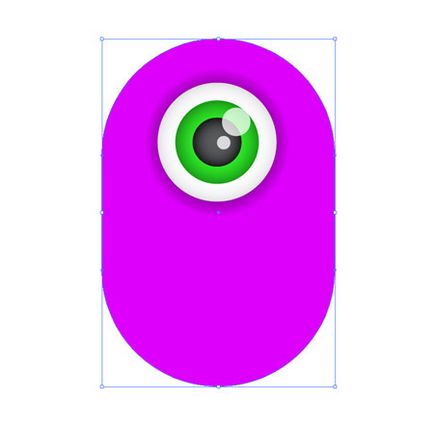
hozzon létre egy száj
Döntetlen ideiglenes téglalap alakú, úgy, hogy az anyagot az alján egy négyszög lekerekített sarkokkal, az alábbiak szerint. Használja lehetőség kivonni Alak Terület (Kivonás az ábrán), a Pathfinder ablakemelő - Ablak> Pathfinder (Ablak> Pathfinder), ugyanakkor elvégzésére egy új formáját átfedések.
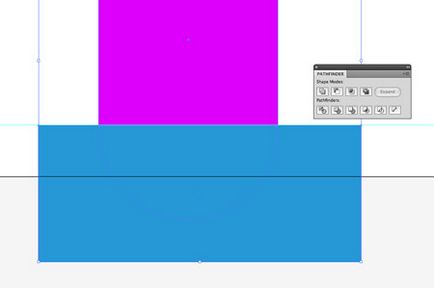
A Közvetlen kijelölési eszköz húzza az alakzatot lenyomva tartja a Shift billentyűt. Döntetlen másik négyszög lekerekített sarkokkal alkotnak egy mosolygó szája. A következő eszközpaletta kizárása Pathfinder park alakja a száj.
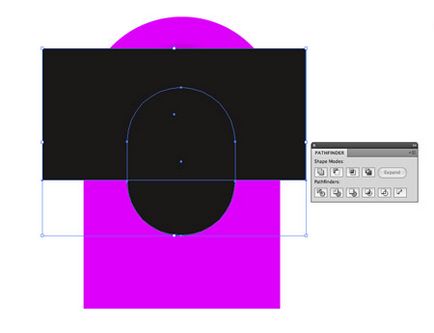
Töltsük meg a száját a sugaras színátmenet, akkor add, hogy ez azt mélységben.
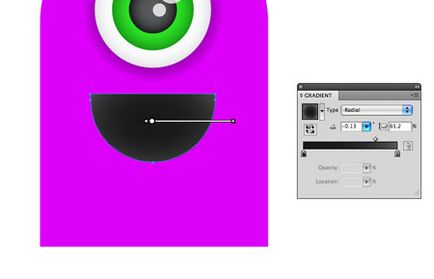
Rajzolj egy pár tompa fogak segítségével lekerekített téglalap ( «lekerekített téglalap"). Másolás száj alakú, és tedd, hogy az előtérben Előrehozás (Ctrl + Shift +]), majd használja azt a vágómaszkot (határoló maszk) fedezésére, és vágja le a felesleges része a fogakat.
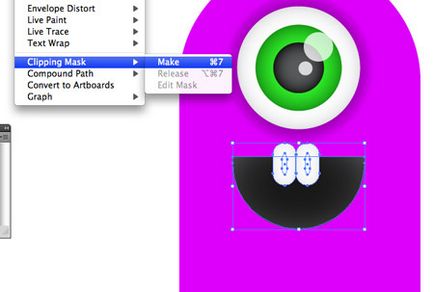
Rajzolj egy piros ovális alkotnak nyelvet. Töltsd meg a gradiens rózsaszín-piros. Ismét használat vágómaszkot (Burkolat maszk). elrejteni kívánt átfedés.
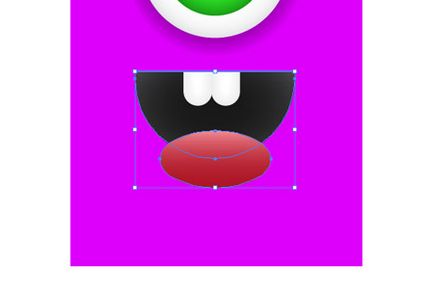
Jelölje ki az alakzatot a száj, aztán az Object> Path> Offset Path (OBE kt> Path> Osmeschenie út). Töltsük az új objektumot lila gradiens, majd adjunk hozzá egy Gaussian Blur körülbelül 8 képpont eltávolítására kemény élek.
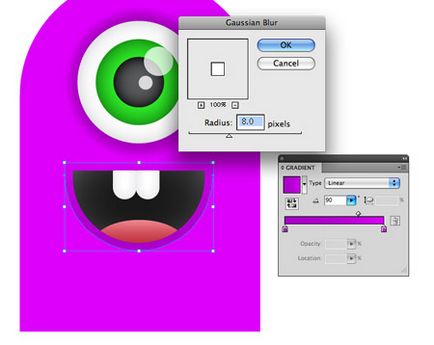
mi haj
Máshol a dokumentumot készít egy kis kört. A Közvetlen kijelölés eszközzel húzzuk a megfelelő pontot az oldalon. Változó Bezier görbéket a Convert Anchor Point eszköz (szög) a csoport Pen (toll), majd kattintson az ikonra ecsettel. Nyisd az Ecsetek paletta (ecset paletta) és kiemelve a rajzolt alak húzza túl őket ebben a palettán. Egy párbeszédablak jelenik meg azzal a kérdéssel, hogy milyen ecsettel kell létrehozni. Válassza Art Ecset és kattintson az OK gombra. Ez után, egy (The Art Brush párbeszédpanelen) beállítások ablakban, ahol személyre szabhatja a kontúr, méret, szín és irány. A lehetőségek változtatni a színét, hogy árnyalatok - Tippek (memo)> Tints.
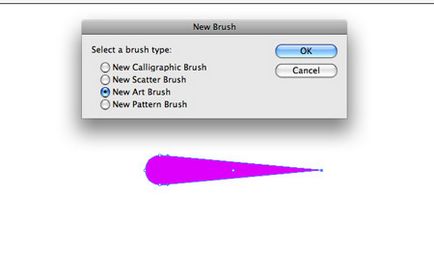
Most az izgalmas rész! Ecsettel, kabát a test festék. Segítségével egy grafikus tábla sokkal könnyebb csinálni, de ez megvalósítható, és az egérrel.

Lapos alakja a test segítségével megváltoztatható szőr. Válassza ki a forma, amely a leginkább alkalmas arra, hogy a karaktert, és továbbra is felhívni a haját.

Válassza ki az egyik a szőrszálakat, aztán a Select> Same> körvonal színe. Menjünk az Object> Megnyitás Megjelenés (megjelenés), és tartsa lenyomva a Shift gombot nyomja meg a fő szerve. Menj a már ismert panel Pathfinder (Ablak), válassza Hozzá Alak Area opciót. Válassza Hatás> Stilizált> Belső ragyogás és mélységet, változik a szín, tisztaság és elmosódást.
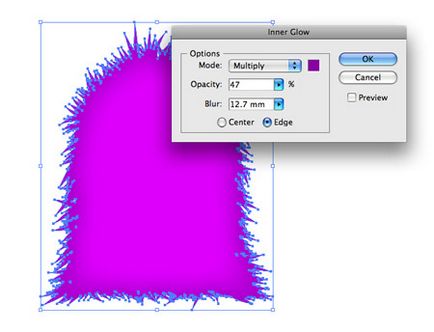
Változtatni a színét a kefe egy fényes, és továbbra is felhívni a haját. A szín nem számít, akkor később módosítható.

Válassza ki az egyik szőrszálak imént létrehozott, majd a Select> Same> körvonal színe. W Cserélje kék gradiens kitöltés, amely tele van a világos rózsaszín, hogy átlátszó. (Transparent gradiens CS4 nagyon hasznos itt, egyébként gradiens a rózsaszín, fekete, és állítsa be a keverési módot képernyő).
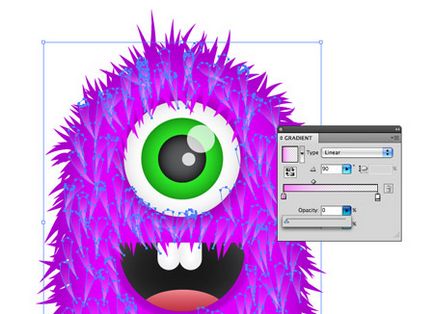
Ismételje meg a folyamatot, ami még inkább bolyhos szörnyek. Minél többet teszel a szőr, a szebb ez ki fog derülni.

Miután a sok kattintás, a szörny lesz teljesen borítja vastag bunda.

Ahhoz, hogy távolítsa el a felesleges szőrt, és újakat adhat, az esetleges átfedés a szájban, akkor a Pathfinder palettát parancsokat.
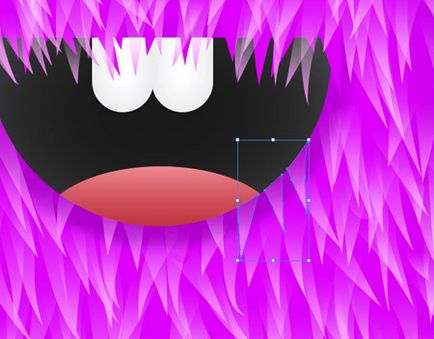
Egyszerű, világos háttér segít mélységet adhat a képet, és mi a szörny még fényesebb.

Ön is érdekelt a tanulságokat: